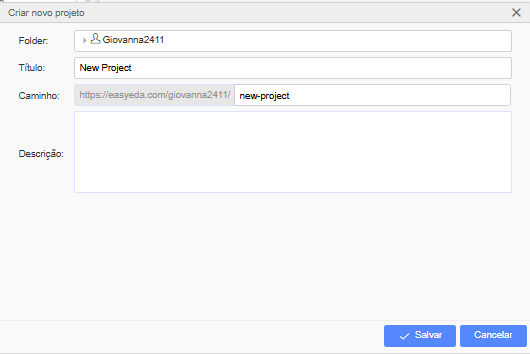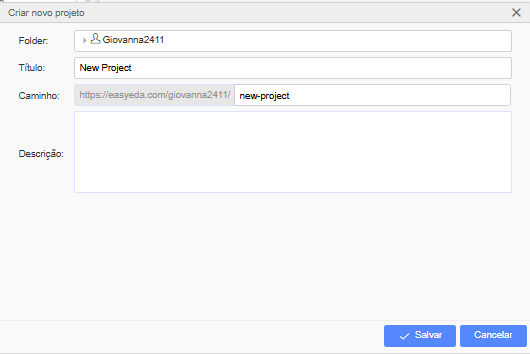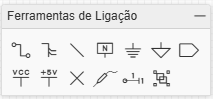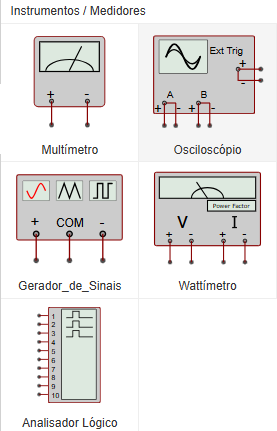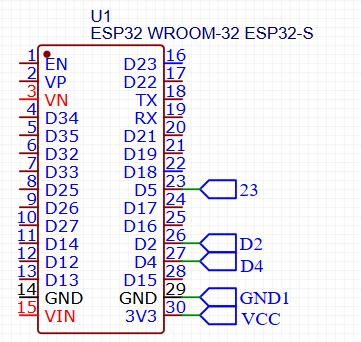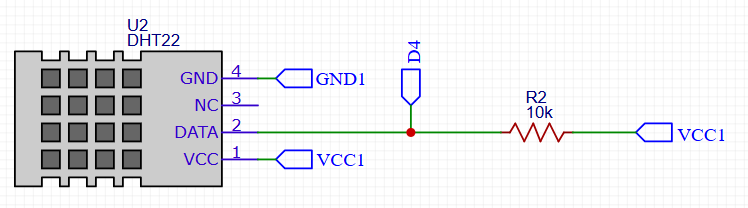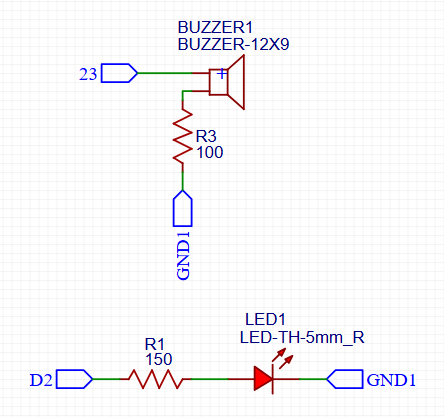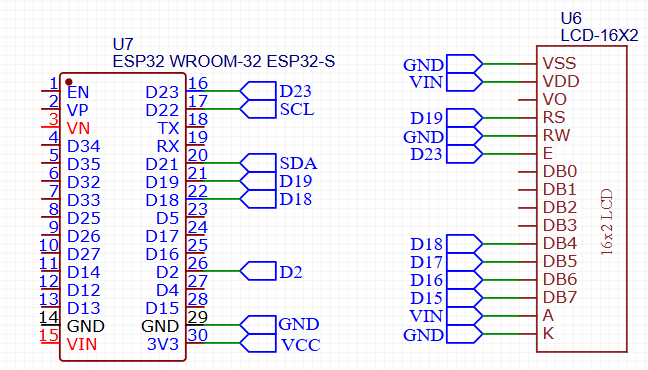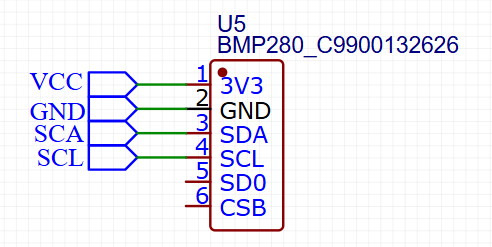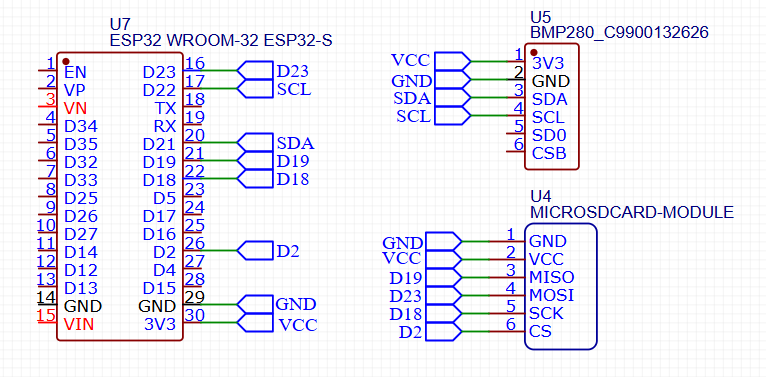# Capítulo 4: Esquemático
# Esquemático
Nessa seção, falaremos das funções básicas usadas no esquemático.
### Criando um novo projeto
Em início, clique em "Novo projeto" e a tela da Figura [1](#fig1) aparecerá:
Figura 1: Criando um Projeto.
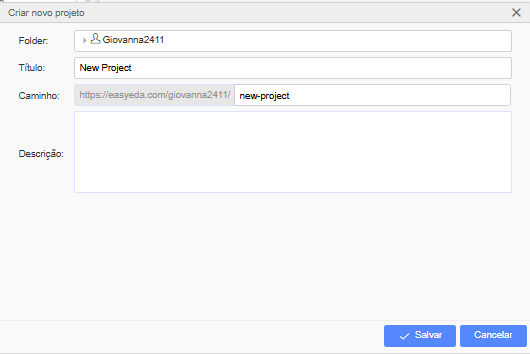
Fonte: EASYEDA
Após fazer as alterações necessárias nessa tela, selecione "Salvar" para abrir a tela do esquemático.
Durante o projeto, dois atalhos serão bastante usados:
- **Tecla R** para rodar os componentes.
- **Tecla W** para criar as conexões.
### Ferramentas básicas: Common Library
A **Common Library** é a biblioteca do próprio sistema que contém componentes básicos. Nela, encontramos componentes com simbologias tanto no padrão britânico quanto no americano. Além disso, para alterar o tamanho do componente, basta clicar na seta do campo inferior direito que aparece ao selecionar um componente, como mostrado na Figura [2](#fig2).
Figura 2: Tipos de Resistor em Commom Library.

Fonte: EASYEDA
### Ferramentas básicas: Biblioteca
A **Biblioteca** é a seção que possui diversas bibliotecas online. Nela, encontramos as seguintes abas:
- **Espaço de Trabalho**: bibliotecas criadas pelo próprio usuário.
- **LCSC**: componentes da empresa JLC.
- **Sistema**: biblioteca mais ampla do sistema.
- **Contribuídos por usuários**: componentes criados por outros usuários. Cuidado ao usar os componentes dessa biblioteca, pois nem todos podem estar com as dimensões corretas.
Antes de prosseguir, explore essas bibliotecas e os componentes que elas oferecem. Para um estudo mais completo, pesquise por componentes como optoacoplador e regulador de tensão.
### Ferramentas de Ligação
Na tela do esquemático, temos os seguintes comandos:
- **Wire (W)**: cria conexões entre os componentes.
- **Bus (B)**: conecta múltiplos fios.
- **Bus Entry**: conecta o "Bus" a outras redes de fios.
- **NetLabel**: nomeia os fios para facilitar identificação.
- **Porta-Net**: semelhante ao NetLabel.
- **Bandeira Não-Conectada**: indica que um pino não será utilizado.
- **Sonda de Tensão**: mede a forma de onda em simulações.
- **Pin (P)**: adiciona pinos a um componente criado pelo usuário.
- **Agrupar/desagrupar símbolos**: organiza os símbolos nos esquemáticos.
Na Figura [3](#fig3), vemos a janela e a representação de seuas funções:
Figura 3: Ferramentas de ligação.
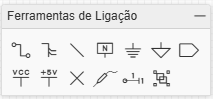
Fonte: EASYEDA
### Ferramentas de Desenho
Aqui é possível criar diversas formas e utilizar configurações adicionais, como inserir imagens e mover componentes.
### Simulação de Circuitos
Além da criação de PCBs, o **EASYEDA** permite a simulação de circuitos. Para isso:
1. Vá em **"Início"** → **"Modo Padrão"** → **"Mudar para o modo de simulação"**.
Figura 4: Mudança para o modo de simulação.

Fonte: EASYEDA
Após essa alteração, algumas mudanças ocorrerão na plataforma:
- A **Common Library** incluirá uma aba de **Instrumentos/Medidores**, com osciloscópio, gerador de sinais, entre outros, como visto na Figura [5](#fig5).
- A **biblioteca será "Biblioteca Spice"**, específica para simulações.
Figura 5: Exemplos de instrumentos disponíveis na plataforma.
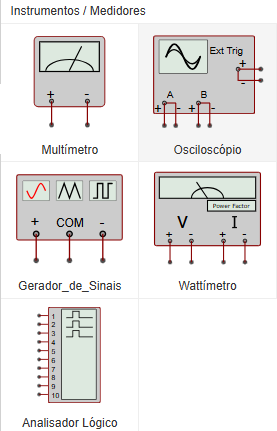
Fonte: EASYEDA
Agora, crie seu circuito normalmente, adicione os instrumentos necessários e execute a simulação.
## Resumo do Capítulo
Neste capítulo, aprendemos:
✅ **Common Library**: contém componentes básicos como resistores e LEDs.
✅ **Biblioteca**: possui uma grande variedade de componentes online.
✅ **Ferramentas de Ligação**: utilizadas para conectar os componentes no esquemático.
✅ **Ferramentas de Desenho**: permitem personalizar a PCB.
✅ **Modo Simulação**: possibilita testar o circuito antes da produção.
# Atividades
Vamos praticar o que aprendemos! As atividades serão divididas por nível:
- **N1**: Circuitos para alunos do Fundamental II.
- **N2**: Circuitos para alunos do Ensino Médio.
- **N3**: Circuitos para alunos do Ensino Superior.
Para todas as atividades, utilizaremos o microcontrolador **ESP32**.
---
### Atividade Nível 1
Nesse primeiro circuito, iremos usar 4 componentes:
- **Sensor DHT22**: Esse é um sensor digital que captura dados de temperatura e umidade. De acordo com seu datasheet, ele funciona em uma faixa de -40°C a -80°C com uma precisão de 0.5°C para temperatura e de 0-100\% para umidade com precisão de 2\% da umidade relativa. Além disso, ele consegue detectar dados a cada 2 segundos ;
- **Buzzer**: dispositivo eletrônico que emite um som que pode ser agudo ou grave quando acionado. Dentre os tipos de Buzzer, podemos citar 2, o ativo e o passivo. No primeiro, o componente emite um som ao ser energizado corretamente, assim, não é possível variar o som emitido. Já no segundo, é preciso um circuito externo para gerar o som, logo é possível ter uma variedade nos sons emitidos;
- **LED**;
- **Resistor**.
Desse modo, o objetivo dessa atividade é criar um circuito com um sensor DHT22 que aciona um LED ou um Buzzer, dependendo da temperatura atingida. Para isso, vamos compreender o funcionamento do circuito primeiro. Precisamos conectar o terminal positivo do Buzzer a um pino no ESP32 que gere um sinal PWM, aqui será o pino 23, para controlar a saída de som e conectar um resistor entre o ground do microcontrolador e do Buzzer; o sensor deve ter seu canal 2 conectado tanto a qualquer canal digital GPIO do ESP32 quanto a um resistor de 10KΩ de pull-up, o canal 1 e a outra perna do resistor devem ser conectadas ao 3.3V no ESP32 e o canal 3 não deve ter conexão.
Seguindo para o EasyEda, siga as instruções para encontrar os componentes:
- Em "*Common Library*", selecione os componentes: Resistor "*R-AXIAL-0.4-US*" e o LED "*LED-TG-5MM-R*";
- "DHT22" em "*Biblioteca*" - "*Sistema 1*";
- Em "*Biblioteca*" pesquise por "ESP32 Wroom" e selecione o modelo "*ESP32 WROOM-32 ESP32-S*" em "*Contribuído por usuários*".
Fazendo as conexões necessárias, seu circuito deverá ficar desse modo:
Figura 1: Conexões com o microcontrolador.
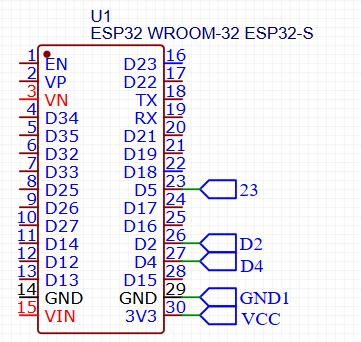
Fonte: EASYEDA
Figura 2: Conexão com o sensor.
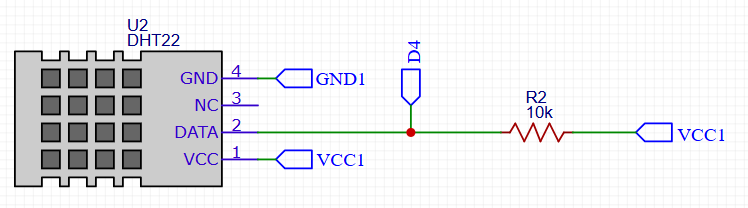
Fonte: EASYEDA
Figura 3: Conexões com Buzzer e LED.
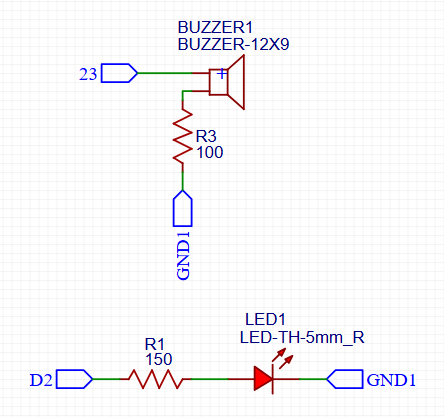
Fonte: EASYEDA
### Atividade Nível 2
Nesse circuito, iremos usar 3 componentes:
- **Display LCD 16x2**: esse dispositivo permite visualizar os dados captados pelo sensor em uma disposição de 8 caracteres e 2 linhas. Esse dispositivo pode funcionar tanto com uma comunicação I2C ou sem;
- **Sensor BMP280**: Esse é um sensor que capta dados de pressão e temperatura. De acordo com seu datasheet, ele funciona em uma faixa de 300 a 1100 hPa para pressão com uma precisão de 0.12hPa e de -40°C a -80°C para temperatura **colocar referência**;
- **ESP32**.
Assim, o objetivo desse circuito é mostrar no display os dados de pressão ou temperatura que podem ser coletados pelo BMP280. Para isso, vamos compreender o funcionamento do circuito primeiro. Primeiro vamos falar sobre o protocolo de comunicação I2C. De forma simples, nessa comunicação existem dois tipos de dispositivos: o primário, dispositivo que solicita os dados, e o secundário, dispositivo que envia esses dados, sendo que, podem ter vários dispositivos escravos conectados a um mestre já que cada um possui um endereçamento único. Também, nessa comunicação temos os pinos SDA e o SCL. O pino SDA é responsável por transmitir e receber as informações e o pino SDA pelo sinal de clock. Assim, a conexão do BMP é simples, os pinos de alimentação e de comunicação deverão ser conectados a seus equivalentes no ESP32, já o display tem mais conexões necessárias que estão mostradas na Figura X.
Seguindo para o esquemático, siga as instruções:
- Em "*Biblioteca*" pesquise BMP280 em "*LCSC*" e selecione o modelo "*BMP280_C9900132626*";
- Em "*Biblioteca*" pesquise por "ESP32 Wroom" e selecione o modelo "*ESP32 WROOM-32 ESP32-S*" em "*Contribuído por usuários*".
Fazendo as conexões necessárias, seu circuito deverá ficar desse modo:
Figura 4: Conexões no microcontrolador e no Display.
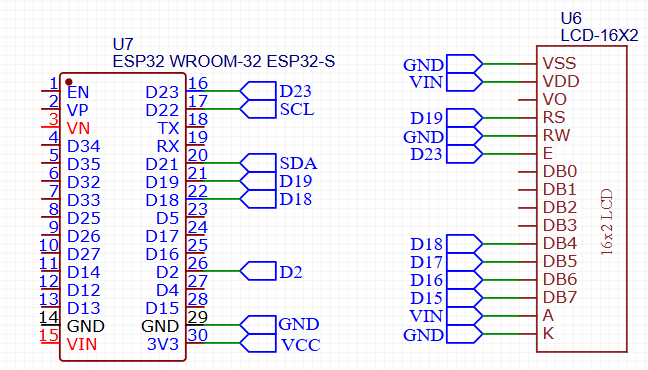
Fonte: EASYEDA
Figura 5: Conexões sensor BMP280.
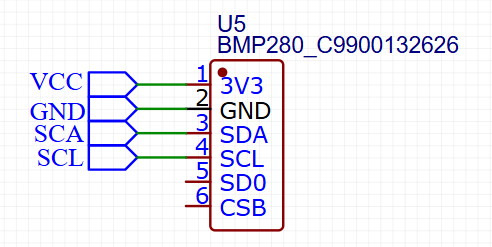
Fonte: EASYEDA
### Atividade Nível 3
Nesse circuito, iremos usar 3 componentes:
- **Módulo Cartão SD**: iremos armazenar os dados coletados nele para consultar em outro dispositivo quando necessário;
- **Sensor BMP280**;
- **ESP32**.
Nessa atividade, vamos fazer um circuito com um sensor que usa a comunicação I2C e que armazena memória. Para isso, siga as instruções:
- Em "*Biblioteca*" pesquise BMP280 em "*LCSC*" e selecione o modelo "*BMP280_C9900132626*";
- "*MICROSDCARD-MODULE*" em "*Biblioteca*" - "*Contribuídos por usuários*";
- Em "*Biblioteca*" pesquise por "ESP32 Wroom" e selecione o modelo "*ESP32 WROOM-32 ESP32-S*" em "*Contribuído por usuários*".
Seu esquemático deverá ficar com essas conexões:
Figura 6: Conexão do circuito
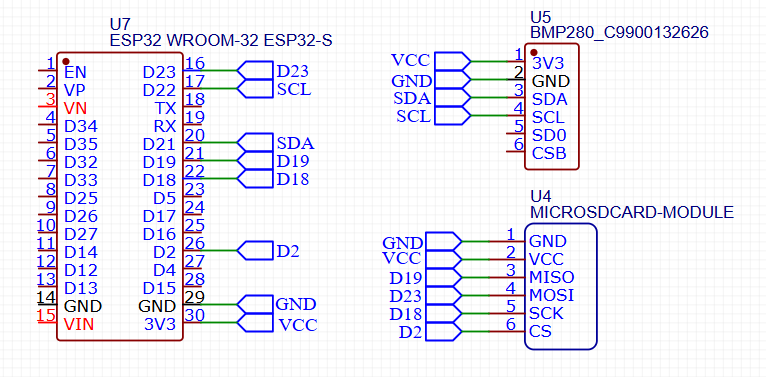
Fonte: EASYEDA
Os datasheets podem ser encontrados em [Referências](https://wiki.obsat.org.br/books/introducao-a-producao-de-pcb/page/referencias).